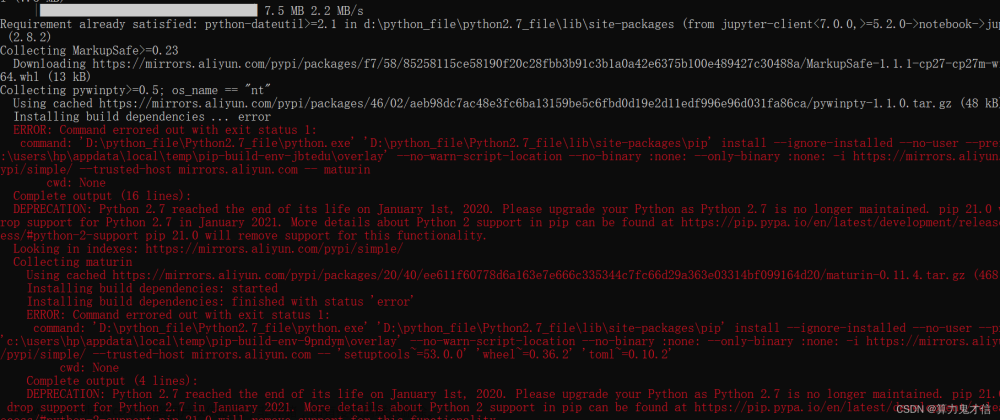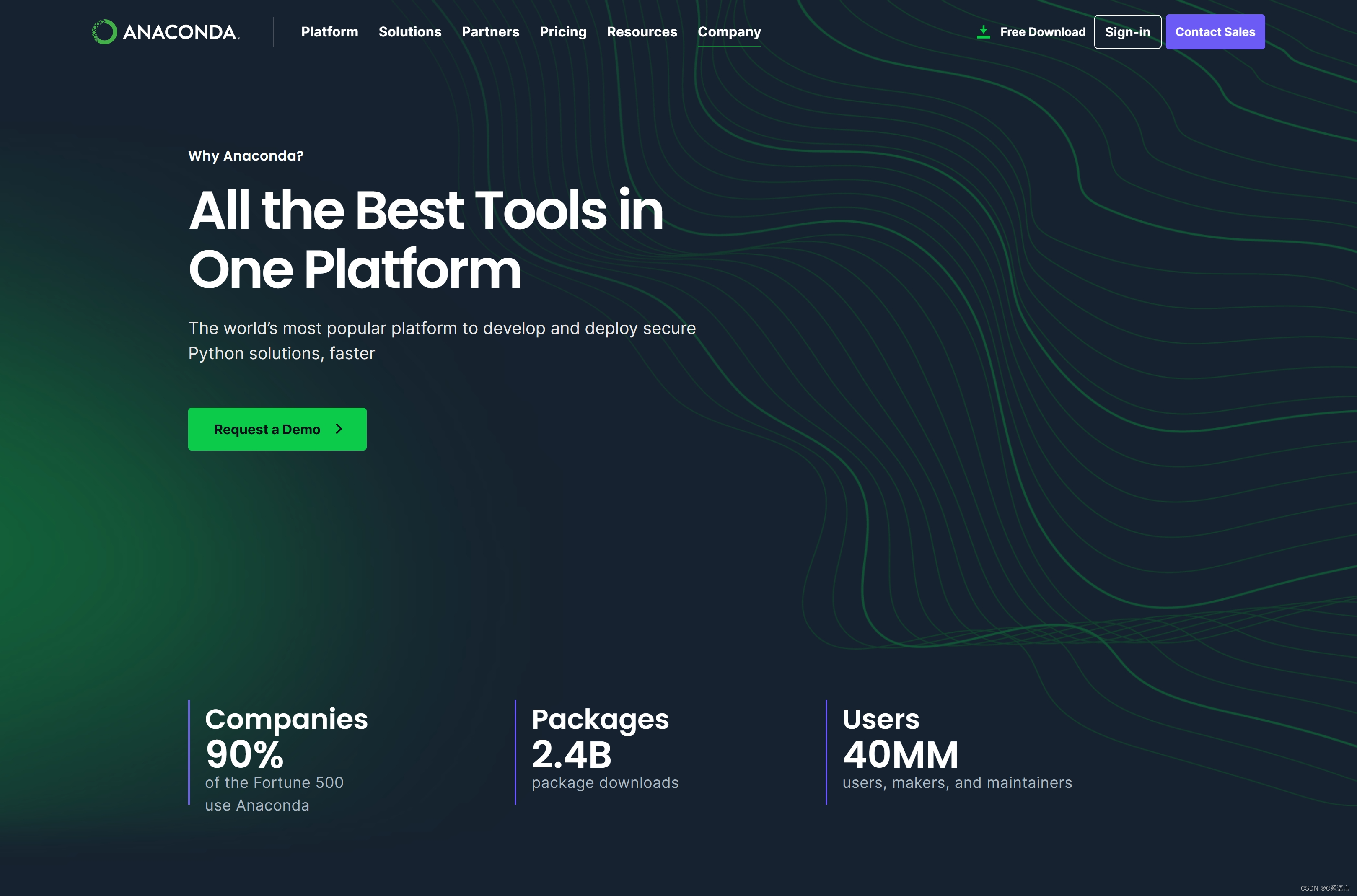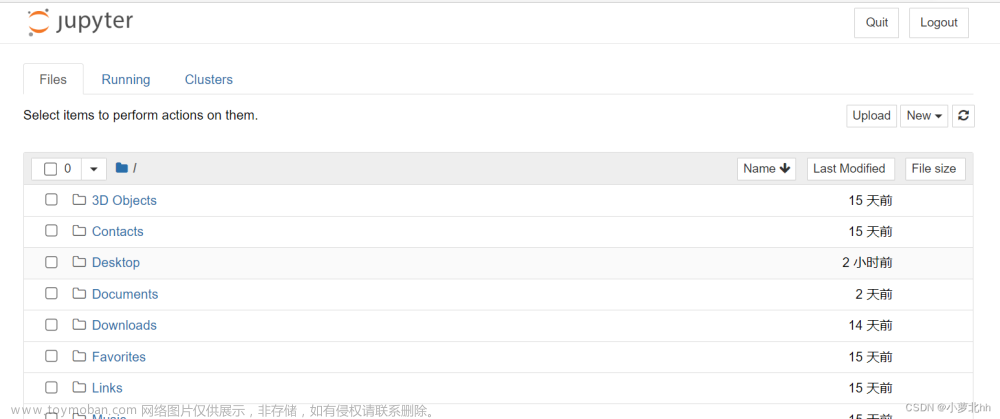1、创建虚拟环境
输入以下命令创建虚拟环境,相当于搭建不同的房间来进行存储
conda create -n tensorflow python=3.6出现以下界面,创建虚拟环境成功
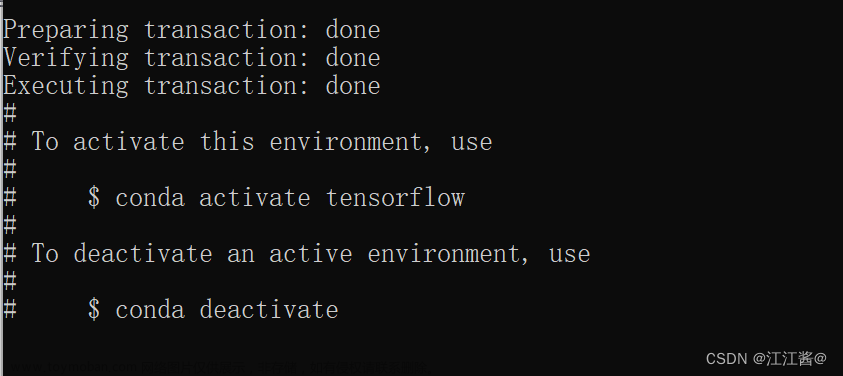 2、激活虚拟环境
2、激活虚拟环境
输入以下命令,激活我们创建的tensorflow的虚拟环境
conda activate tensorflow
3、安装tensorflow
在虚拟环境中输入以下命令,利用镜像进行下载,加快下载速度
pip install -i https://pypi.tuna.tsinghua.edu.cn/simple tensorflow
但是此时报错,提示我更新pip
 按照提示,输入以下命令,更新pip
按照提示,输入以下命令,更新pip
python -m pip install --upgrade pip出现以下界面,即pip更新成功
 继续安装tensorflow的命令,重复上面的步骤,输入以下命令
继续安装tensorflow的命令,重复上面的步骤,输入以下命令
pip install -i https://pypi.tuna.tsinghua.edu.cn/simple tensorflow出现以下界面,即按照成功

验证是否按照成功,输入以下命令
pip list可以看到已经安装成功

4、在pycharm中配置tensorflow
(1)创建新项目

(2)配置解释器
如下图所示
 进一步选择conda的环境
进一步选择conda的环境

然后再选择我们所建立的虚拟环境tensorflow,再点击OK,然后回到带有选择解释器的界面,再点击create,此时tensorflow配置成功()
 (3)测试是否配置成功
(3)测试是否配置成功
新建py文件,输入以下代码进行测试
文章来源地址https://www.toymoban.com/news/detail-806921.html
import tensorflow as tf
tensorflow_version = tf.__version__
print(tensorflow_version) 可以看到已经配置成功
5、在jupyter中配置tensorflow
(1) 输入以下命令,将ipykernel包安装到名为tensorflow的conda环境中,以便在该环境中使用Jupyter Notebook
conda install -n tensorflow ipykernel出现选择,选择y
 (2)在虚拟环境中创建新的内核
(2)在虚拟环境中创建新的内核
输入以下命令
python -m ipykernel install --user --name tensorflow --display-name "tensorflow"出现以下界面即创建成功

(3)测试Jupyter中tensorflow是否配置成功
新建以tensorflow为内核的文件,输入以下代码进行测试,未报错,配置成功
import tensorflow as tf
tensorflow_version = tf.__version__
print(tensorflow_version) 到这里,tensorflow的安装以及在pycharm和jupyter中的配置就都成功啦,希望对大家有所帮助文章来源:https://www.toymoban.com/news/detail-806921.html
到这里,tensorflow的安装以及在pycharm和jupyter中的配置就都成功啦,希望对大家有所帮助文章来源:https://www.toymoban.com/news/detail-806921.html
到了这里,关于Tensorflow安装及在pycharm和jupyter中的配置步骤-CUP详细版的文章就介绍完了。如果您还想了解更多内容,请在右上角搜索TOY模板网以前的文章或继续浏览下面的相关文章,希望大家以后多多支持TOY模板网!